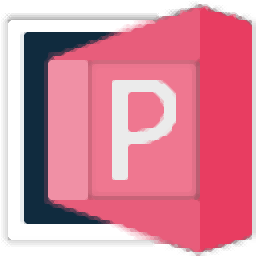
PRemoteM远程桌面
v0.7.0 ARM版- 介绍说明
- 下载地址
- 精品推荐
- 相关软件
- 网友评论
PRemoteM远程桌面提供多种连接方式,可以让用户在电脑上轻松连接远程服务器工作,可以在软件选择FTP功能,选择SFTP功能,直接输入远程服务器的地址,输入登录的账户和密码就可以执行连接,让用户可以轻松将本地的数据上传到FTP服务器,也可以通过SSH、vnc、Telnet等模式连接到远程设备,方便和远程设备通信,方便控制远程终端,这款软件
功能还是非常简单的,只需要配置自己需要的远程连接模式就可以开始工作,需要就下载吧!
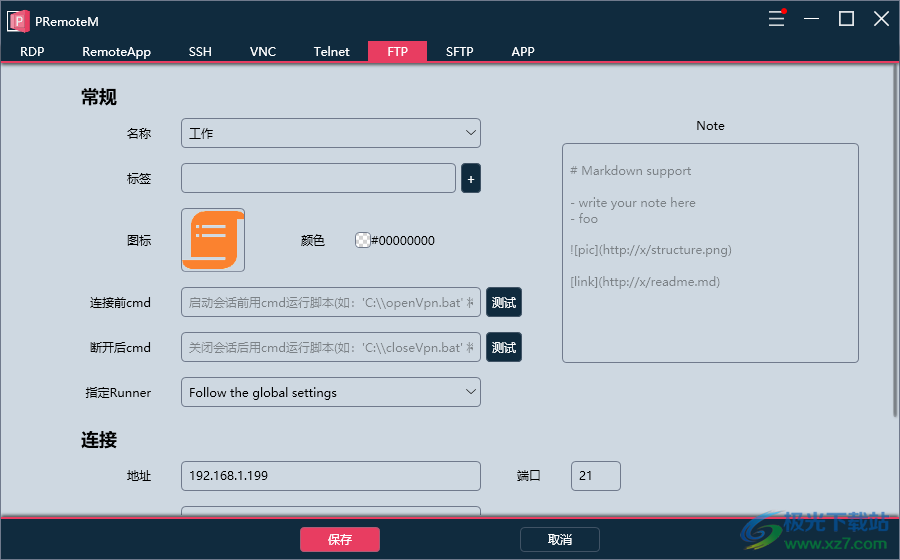
软件功能
支持 RDP, SSH, VNC, Telnet, (S)FTP, RemoteApp, NoMachine 和外部程序嵌入
快捷方便的远程会话启动器 (Alt + M),支持拼音检索汉字
支持 RDP 多显示器远程管理的第三方工具。(测试基于 Win10 + 4k 显示器*2 远程至 Win2016)
支持细节配置:如 tags、图标、连接前后执行脚本等(如 SSH 打开编译服务器后自动执行 make,编译完成后退出 SSH)
多语言、主题、可分离的用户界面
可从 mRemoteNG 迁移会话
基于 RSA 的敏感数据保护
可自定义启动器,在 sFTP、VNC 等协议中,你可以用自己喜欢的程序来替换内置程序。wiki
绿色无需安装 - Exe 版本下载解包即可,不需要执行任何安装操作
软件特色
1、PRemoteM远程桌面可以让用户快速连接到远程设备工作
2、可以在软件输入远程设备的登录账户,通过SSH的方式连接服务器
3、直接在这款软件上和远程设备通信,可以控制远程设备工作
4、软件支持的连接方式很多,可以选择不同的协议连接终端
5、支持图标设置功能,新的连接项目都可以设置新的图标
6、支持脚本设置功能,启动会话前用cmd运行脚本
7、同时打开SFTP:内置客户端仅支持OpenSSH格式私钥,WinSCP Putty OpenSSH
8、RDP模式:启动会话时永远进入全屏模式
9、启动会话时根据上次会话决定是否进入全屏模式
使用方法
1、PRemoteM为您管理远程会话,帮您通过启动器快速打开远程桌面
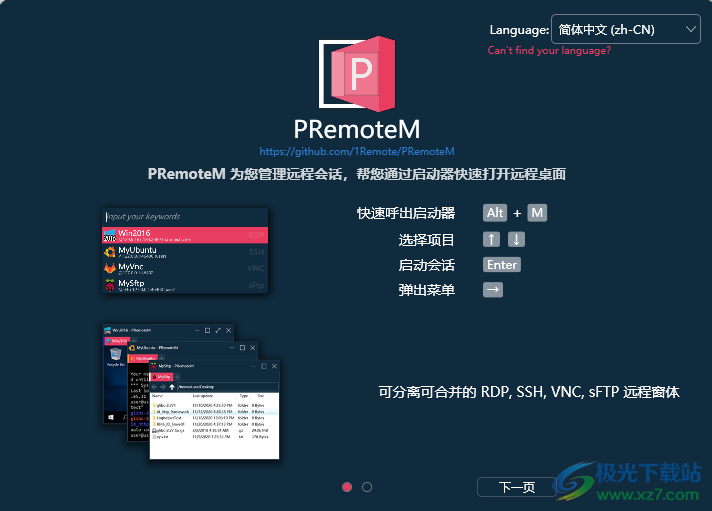
2、进入软件就可以打开配置功能,输入自己的远程连接服务
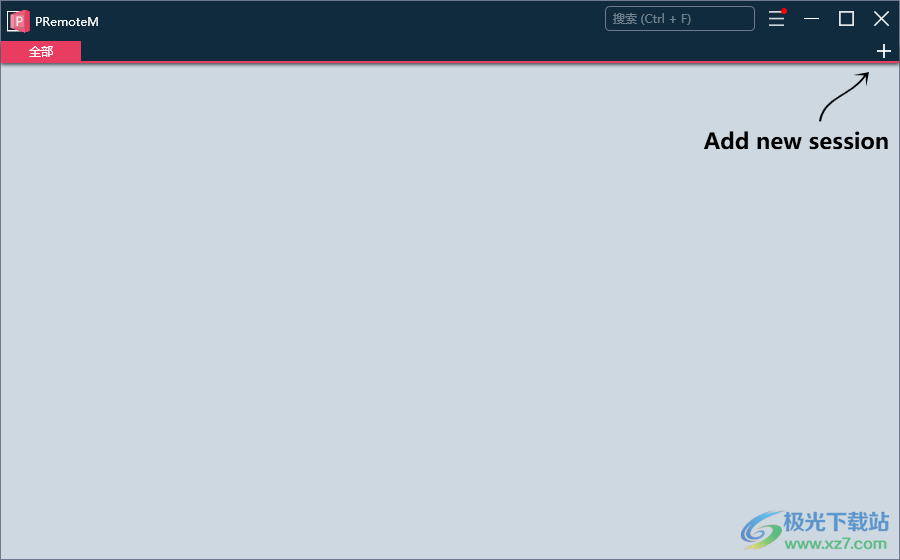
3、如图所示,这里是RDP连接功能,在软件输入项目名字,输入标签
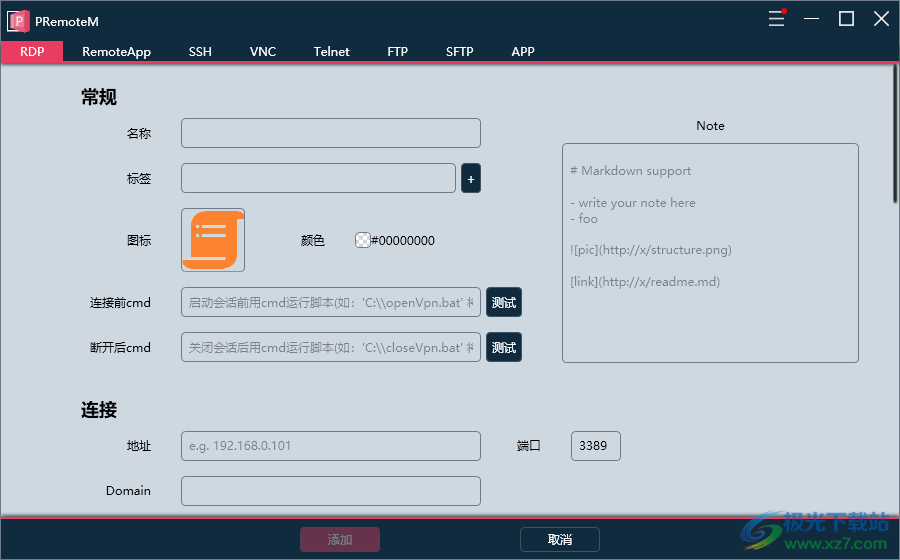
4、提示SSH连接功能,可以在软件输入远程连接的地址
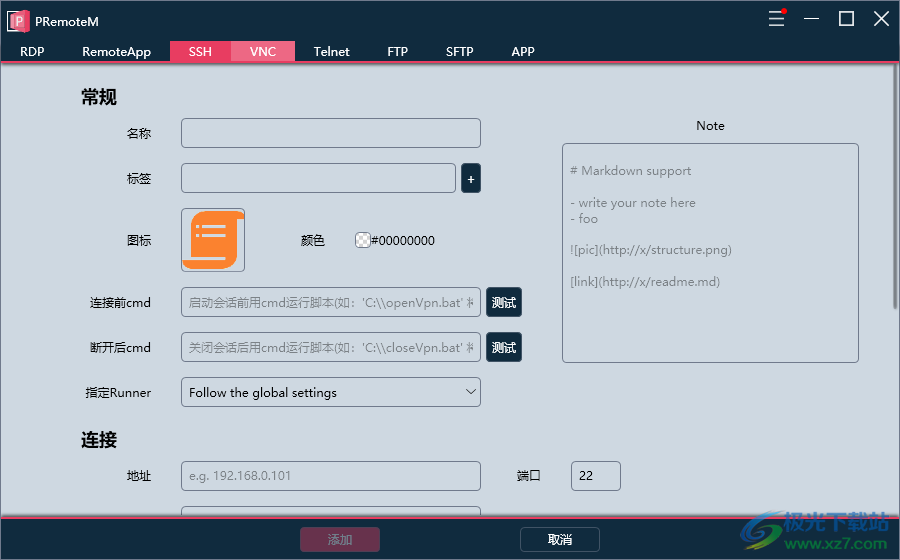
5、将一个连接添加完毕就可以勾选该工作,点击底部的连接按钮
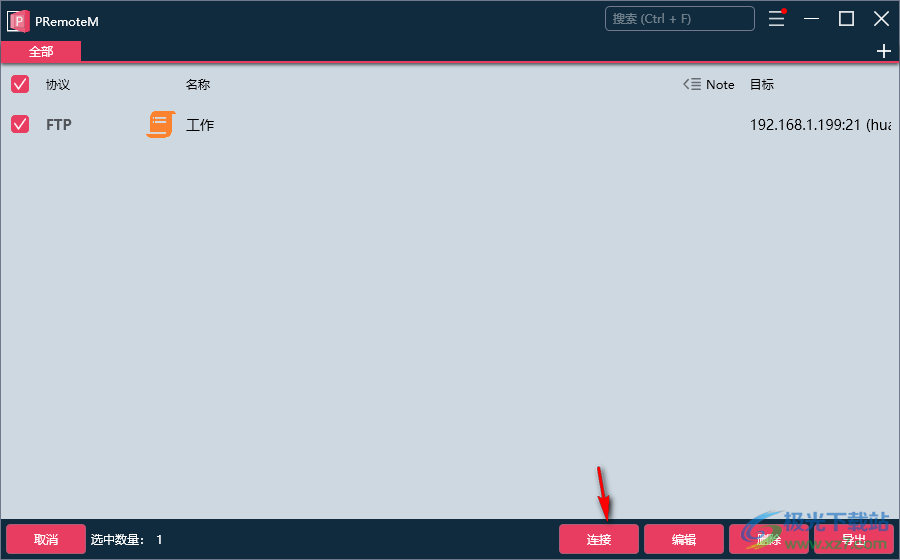
6、成功连接到FTP服务器,现在可以将数据传输到服务器
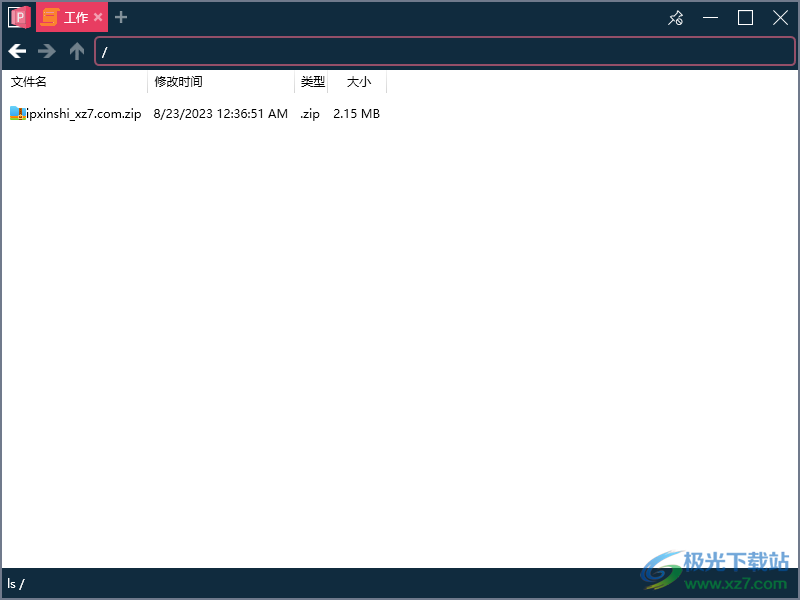
7、点击右键就可以选择文件上传, 选择文件夹上传,操作还是非常简单的,可以轻松连接远程设备
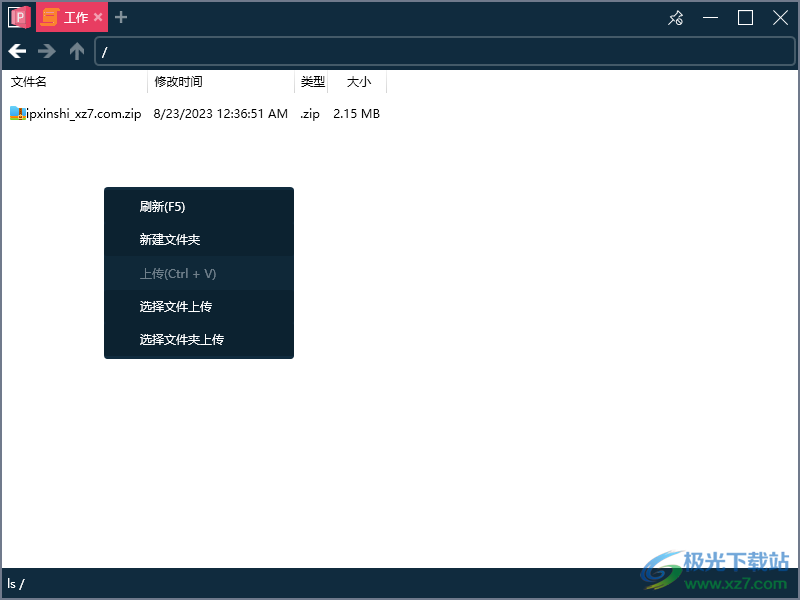
8、软件的设置界面,可以设置界面语言,可以设置日志保存位置
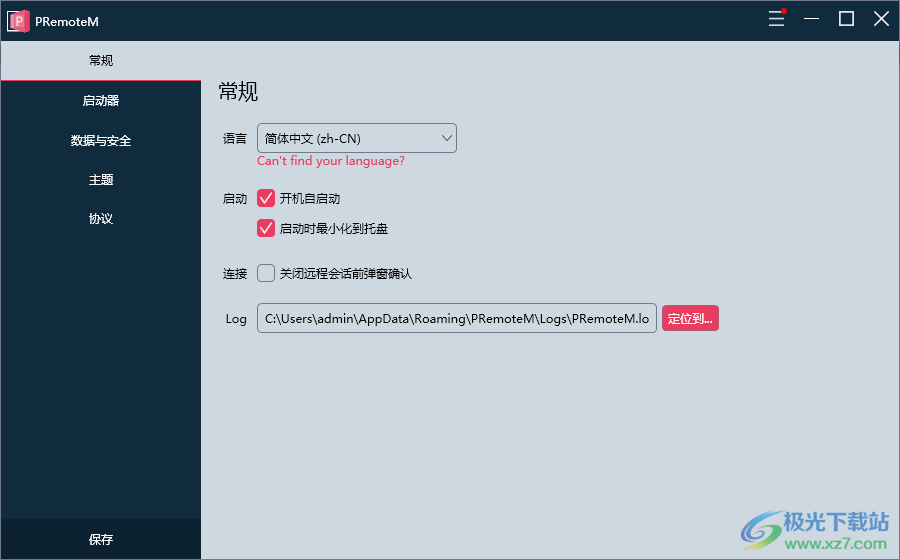
9、启动器设置
关键词匹配器
Default keyword matcher for original string
e.g. keyword "Hello Wor" will matched the string "Hello World'
Initials matcher for string
e.g. keyword "HW" will matched the string "Hello World'
Discrete matcher for string
e.g. keyword "HLWD" will matched the string "Hello World"
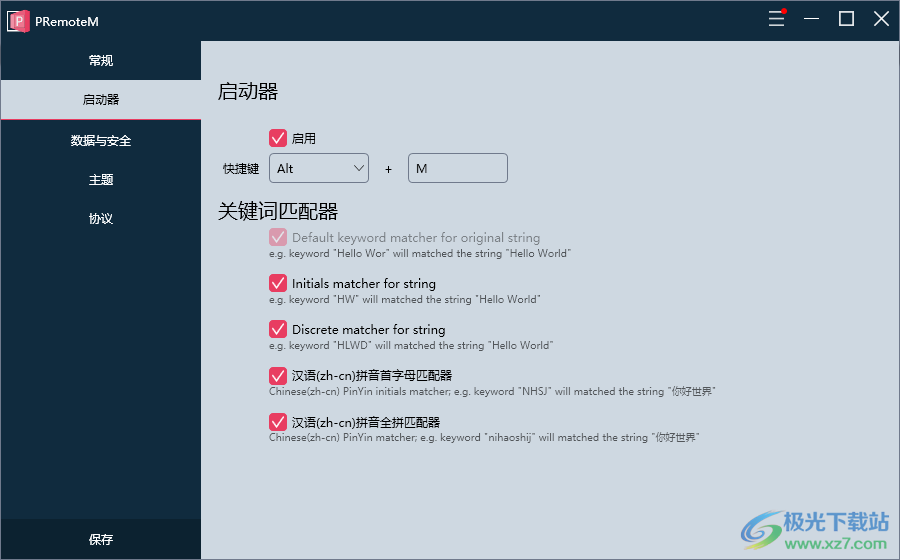
10、数据安全设置功能,可以在软件设置数据库地址,可以生成RSA加密
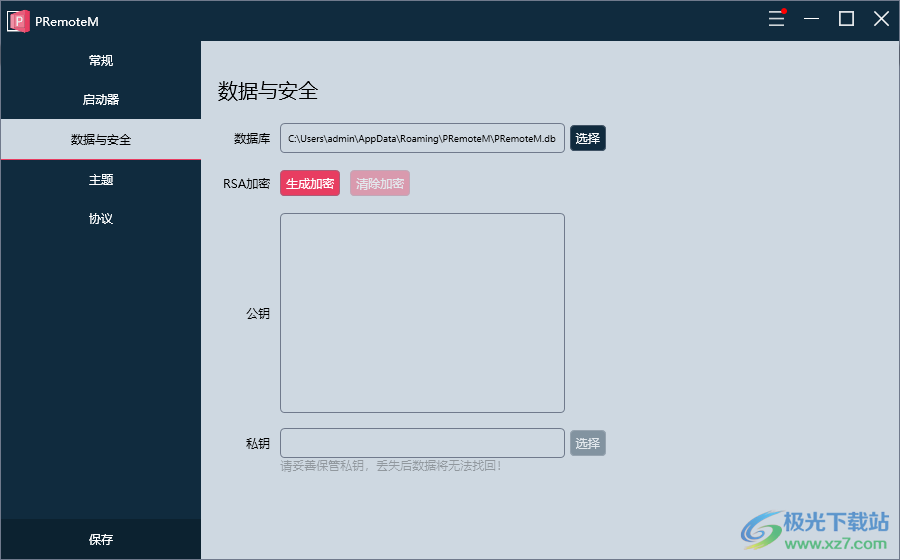
11、主题设置功能,常规、亮色、暗色、字体

12、协议设置功能,可以在软件上添加Exe路径、命令行参数、环境变量、环境变量将在启动前写入Runner
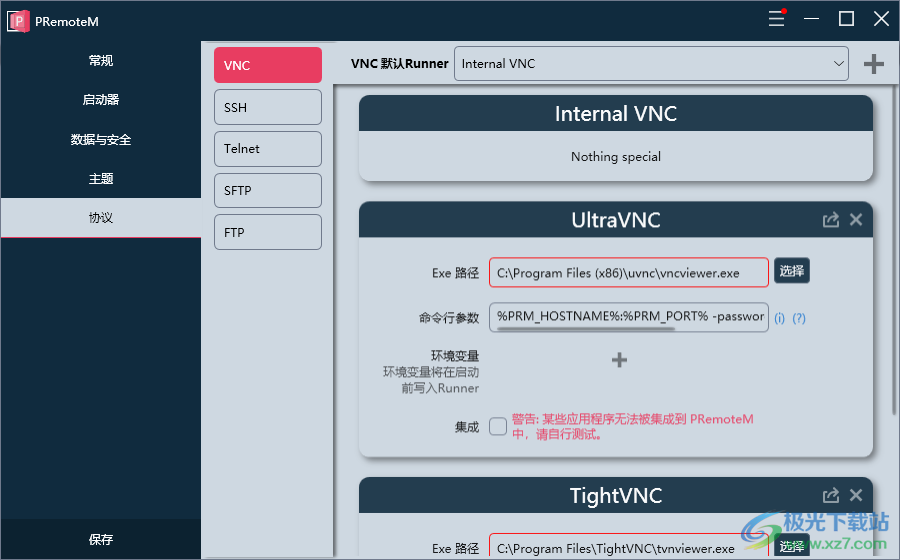
13、连接、编辑、创建副本、复制地址到剪贴板、复制用户名到剪贴板、复制密码到剪贴板
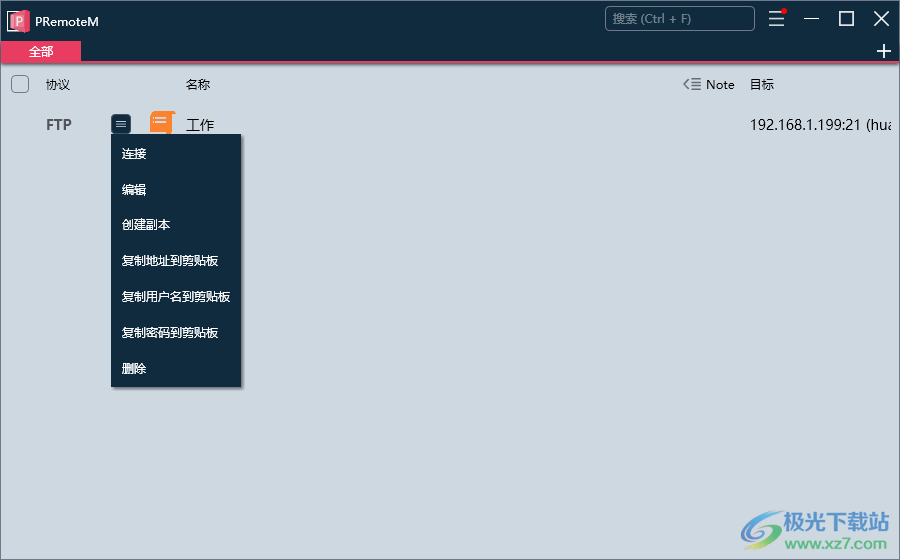
下载地址
- Pc版
PRemoteM远程桌面 v0.7.0 ARM版
本类排名
- 1 WindTerm(Shell远程连接工具)v2.6.1
- 2 filezilla xp官方版本v3.8.1 多语言绿色版
- 3 filezilla server中文版(ftp服务器配置软件)v0.9.33 绿色版
- 4 winscp中文版v6.3.1 免费版
- 5 ftp扫描工具v2.30 绿色版
- 6 chinaftp 搜索工具v7.57.8.20 免费版
- 7 CrossFTP Enterprise(ftp软件)v1.99.9
- 8 SmartFTP(ftp软件)v10.0.3010.0 官方安装版
- 9 FinalShell(ssh客户端)v3.9.6 官方版
- 10 DoggyFtp(FTP客户端软件)v1.2.1 免费版
本类推荐
装机必备
换一批- 聊天
- qq电脑版
- 微信电脑版
- yy语音
- skype
- 视频
- 腾讯视频
- 爱奇艺
- 优酷视频
- 芒果tv
- 剪辑
- 爱剪辑
- 剪映
- 会声会影
- adobe premiere
- 音乐
- qq音乐
- 网易云音乐
- 酷狗音乐
- 酷我音乐
- 浏览器
- 360浏览器
- 谷歌浏览器
- 火狐浏览器
- ie浏览器
- 办公
- 钉钉
- 企业微信
- wps
- office
- 输入法
- 搜狗输入法
- qq输入法
- 五笔输入法
- 讯飞输入法
- 压缩
- 360压缩
- winrar
- winzip
- 7z解压软件
- 翻译
- 谷歌翻译
- 百度翻译
- 金山翻译
- 英译汉软件
- 杀毒
- 360杀毒
- 360安全卫士
- 火绒软件
- 腾讯电脑管家
- p图
- 美图秀秀
- photoshop
- 光影魔术手
- lightroom
- 编程
- python
- c语言软件
- java开发工具
- vc6.0
- 网盘
- 百度网盘
- 阿里云盘
- 115网盘
- 天翼云盘
- 下载
- 迅雷
- qq旋风
- 电驴
- utorrent
- 证券
- 华泰证券
- 广发证券
- 方正证券
- 西南证券
- 邮箱
- qq邮箱
- outlook
- 阿里邮箱
- icloud
- 驱动
- 驱动精灵
- 驱动人生
- 网卡驱动
- 打印机驱动
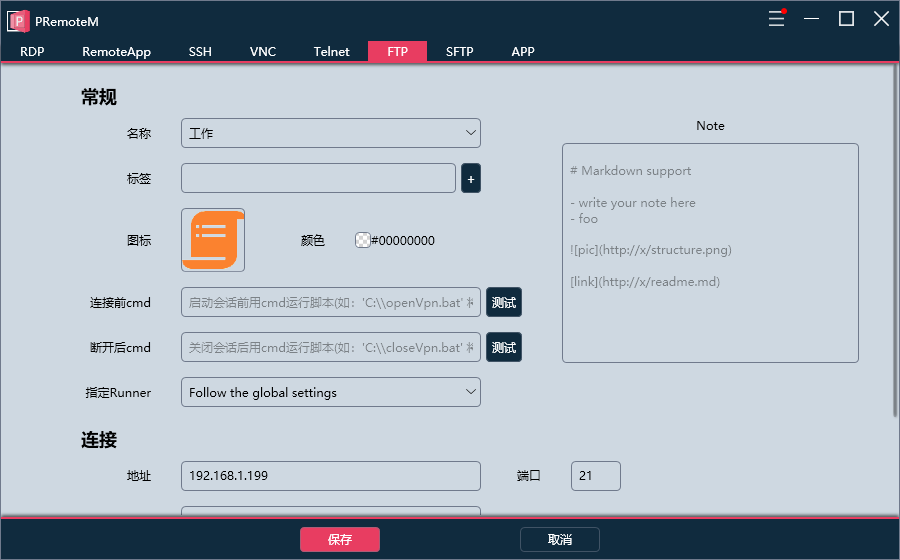

































网友评论